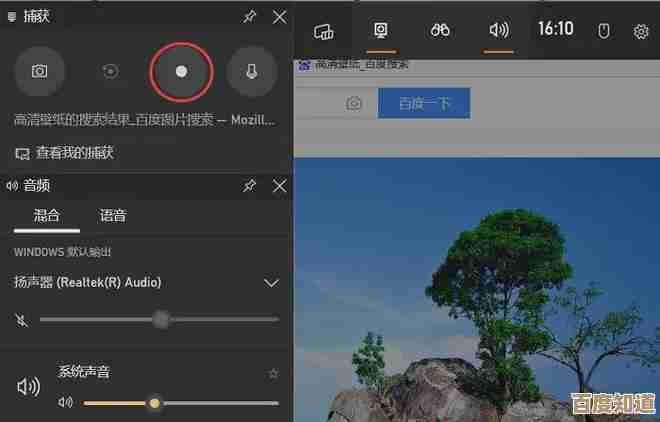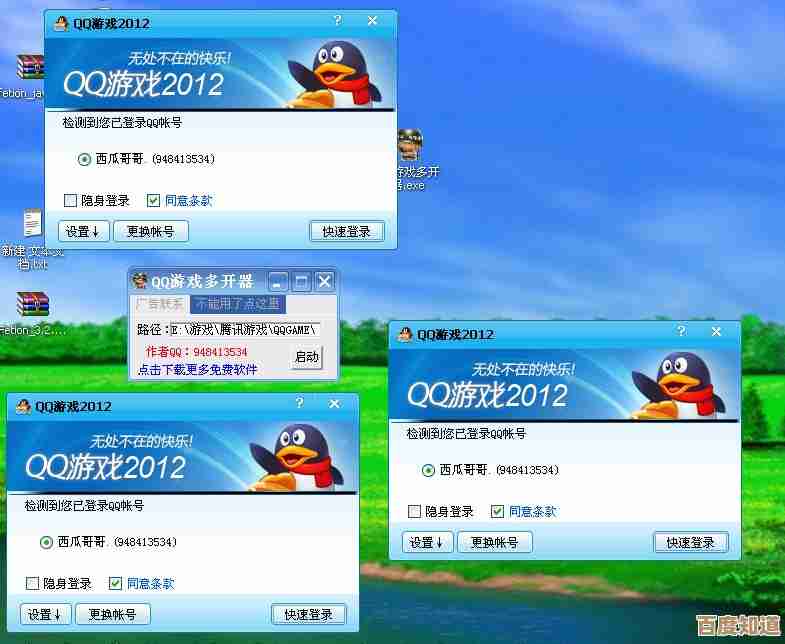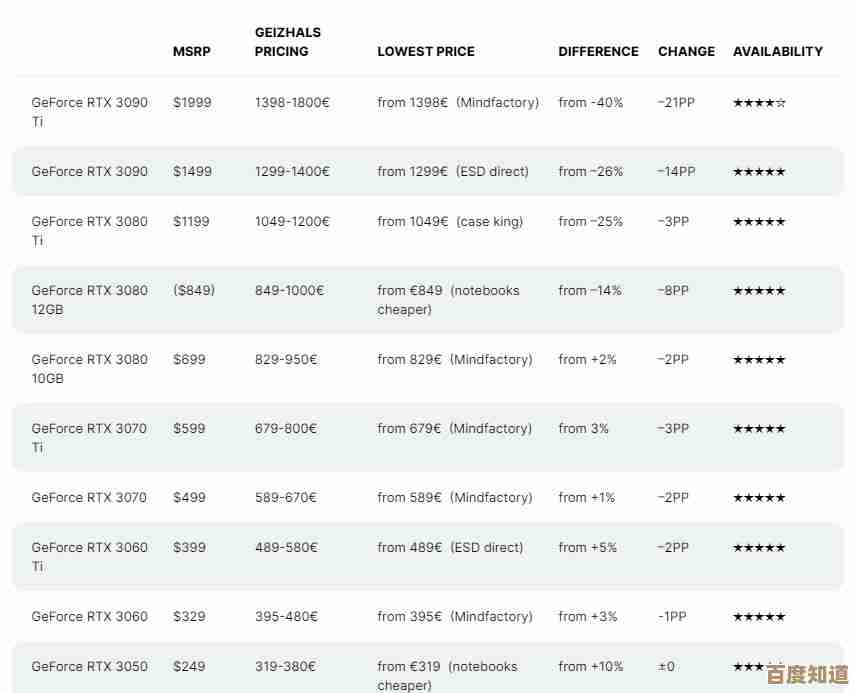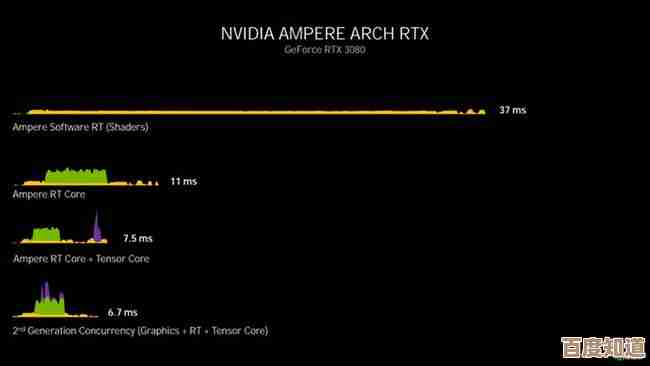Win11系统微信文件拖拽失败的实用修复指南
- 游戏动态
- 2025-10-30 11:12:29
- 4
根据微软社区和腾讯客服的常见建议,微信在Windows 11中无法拖拽文件通常不是大问题,可以按以下步骤逐一尝试,大概率能解决。
试试最简单的方法 完全关闭微信,不是直接点窗口的叉号,而是用鼠标右键点击电脑右下角任务栏的微信图标,选择“退出微信”,然后重新打开,再尝试拖拽文件,这能解决大部分临时性的小故障。
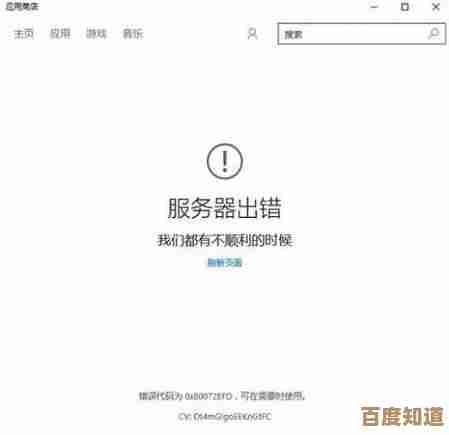
如果重启无效,检查微信设置
- 打开微信,点击左下角的三条横线菜单,选择“设置”。
- 进入“文件管理”这一项。
- 检查并取消勾选“文件自动下载”这个选项。
- 关闭微信并重新启动,根据知乎上许多用户的经验,这个操作后拖拽功能往往会恢复正常,恢复正常后,你可以根据个人需要决定是否重新开启“文件自动下载”。
可能是权限问题 Windows 11对权限管理更严格,尝试以管理员身份运行微信。
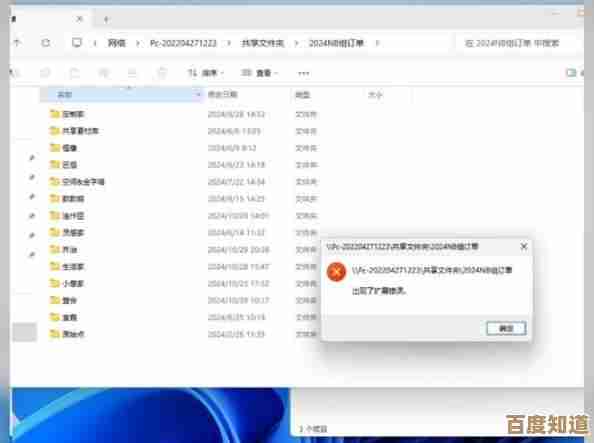
- 在电脑上找到微信的快捷方式图标。
- 右键点击它,选择“以管理员身份运行”。
- 然后看看拖拽是否成功,如果成功,可以设置让微信每次都以此权限运行:右键图标 -> 属性 -> 兼容性 -> 勾选“以管理员身份运行此程序”。
考虑微信本身的故障 如果以上方法都不行,可能是微信程序文件有损坏,最直接的方法是卸载后重新安装。
- 在Windows设置的应用里,找到微信,选择卸载。
- 重要: 卸载时,系统可能会问你是否保留聊天记录,一定要记得勾选保留,这样你的聊天记录就不会丢失。
- 去微信官网下载最新版的Windows客户端,重新安装。
最后的手段:检查系统设置 有少数情况可能与Windows的组策略有关,但这通常发生在企业或学校的电脑上,如果是你自己的电脑,可以尝试一下:
- 按键盘上的
Win + R键,输入gpedit.msc然后回车,打开“本地组策略编辑器”。 - 依次展开:计算机配置 -> 管理模板 -> Windows组件 -> 远程桌面服务 -> 远程桌面会话主机 -> 设备和资源重定向。
- 在右边找到“不允许剪贴板重定向”和“不允许驱动器重定向”这两项。
- 检查它们的状态,如果被启用了,就双击它改为“未配置”或“已禁用”,这个方法的原理是确保系统允许不同程序之间(如文件管理器和微信)进行数据传输。
通过前三种方法就能解决问题。
本文由郑夜柳于2025-10-30发表在笙亿网络策划,如有疑问,请联系我们。
本文链接:http://waw.haoid.cn/yxdt/51636.html